6 de noviembre de 2020
Acceder a Voot fuera de la IndiaYes, you can access and watch Voot outside India with Getflix Smart DNS & Smart VPN networks. Get started free here.
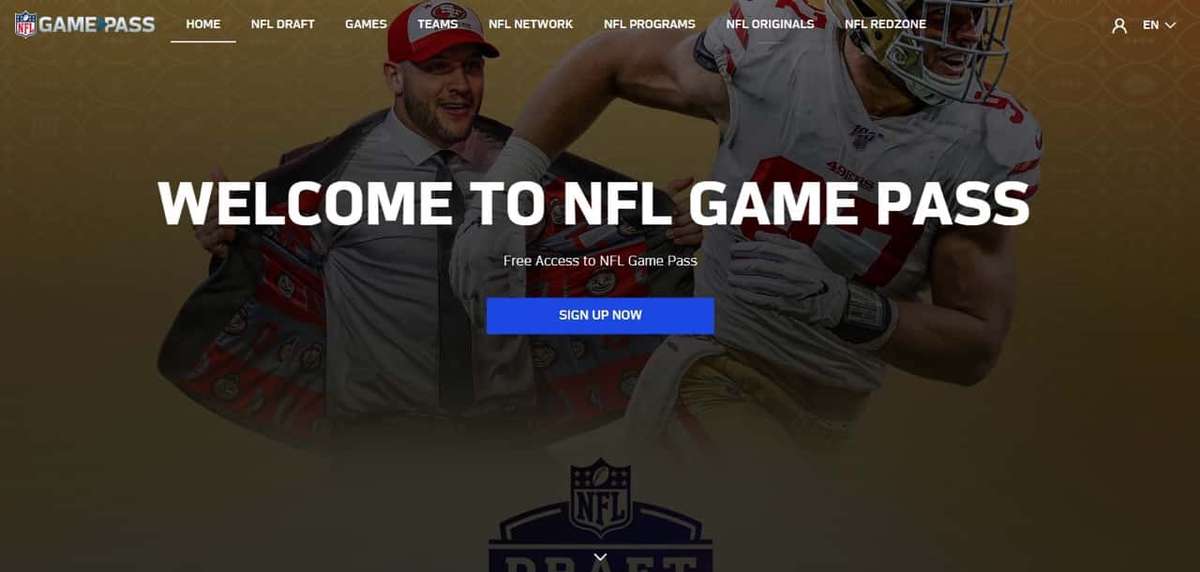
9 de julio de 2020
No se puede negar el impacto que la NFL ha tenido en las vidas de los americanos en todas partes. Pero a pesar de su popularidad, el acceso a este deporte sigue siendo algo limitado dado que las políticas de apagones todavía existen.
Si quieres disfrutar continuamente de ver los partidos de la NFL sin interrupción, puede que tengas que invertir en un servicio de VPN.
En este post, aprenderás cómo puedes usar una VPN para transmitir juegos de la NFL a través del Game Pass de la NFL. Y como pronto descubrirán, todo el proceso sólo llevará unos minutos.
Es tan fácil, que casi cualquiera puede hacerlo.
Empieza con una prueba gratuita de 3 días.
Cancela en cualquier momento durante el periodo de prueba: no se te cobrará nada si cancelas antes de que finalice.
NFL Game Pass es un servicio de streaming bajo demanda que presenta los juegos de la NFL tanto pasados como presentes.
Su contenido está dirigido a los aficionados al fútbol, ya que también ofrece otros programas relacionados con el fútbol que cubren el género.
La única salvedad es que, dependiendo de donde vivas, algunas características no están ahí. Por ejemplo, los que están viendo fuera de los EE.UU. pueden ver los juegos en vivo. Los que están en los EE.UU. tendrían que esperar hasta que el juego termine debido a la política de apagones mencionada.
¿Qué significa eso para ti?
Si el juego se está llevando a cabo en un estadio cercano a ti, puede que no puedas transmitir el juego en vivo. Estás obligado a verlo a través de tu televisión local o desde el propio estadio.
Pero con la ayuda de una VPN, puedes evitar los apagones de la BFL y disfrutar de los juegos en vivo sin importar en qué parte del mundo te encuentres.
Las restricciones de los apagones impiden que personas como tú vean los juegos a través de aplicaciones o proveedores de terceros. En el caso de la NFL, esto resultó en lo que el público se refiere como juegos de apagón.
En su día, las políticas de apagones impedían las transmisiones en vivo de los juegos cuando los estadios no vendían las entradas. Esto animaba a la gente a ir al estadio.
Hoy en día, encontrarás juegos de apagón en servicios como el NFL Game Pass porque la NFL preferiría que vieras el juego a través de tu estación de televisión local.
Si tu equipo local está jugando, puede que no los veas en acción en vivo si usas el Pase de Juego.
A menos que estés mirando desde ciertos lugares, eso es.

En este momento, los propietarios de la NFL deliberan (anualmente) sobre si deben suspender la regla del apagón.
Pero hasta el momento en que la NFL elimine por completo la política de apagones, puedes esperar perderte un par de partidos en casa.
Hay varias razones por las que evitar los apagones de la NFL sería lo mejor para ti. Si está buscando razones para invertir en VPNs para eliminar la característica de los apagones de la NFL, aquí hay algunas.
La razón más obvia por la que querrías eliminar los desmayos es para poder ver los juegos en vivo. Si configuras tu VPN en un país que no sea EE.UU., Canadá, China, junto con algunos países de Europa, puedes ver los partidos de fútbol en directo.
Por alguna razón, los residentes fuera de los EE.UU. obtienen más de sus suscripciones a los pases de juego de la NFL que los de los EE.UU. Una suscripción de Pase de Juego pagada cuesta $9.99/mes (facturado anualmente).
Si quieres maximizar tu suscripción, deberías evitar los apagones.
El movimiento de cortar el cordón se refiere a la gente que quiere alejarse de la configuración tradicional de la TV por cable y acercarse a los medios digitales. En lugar de ver películas por cable, ahora disfrutan de los programas que se ofrecen en servicios de streaming como Netflix y Disney+.
Pero como todavía existen problemas como los apagones de la NFL, los fanáticos del deporte todavía dependen de los medios tradicionales para ver los juegos en vivo.
El pase de juego de la NFL puede eliminar esas restricciones, siempre y cuando evites los apagones usando una VPN.
Si quieres ser parte del movimiento pero no pudiste antes, esta podría ser tu oportunidad. Esto podría incluso ayudarte a ahorrar dinero en el futuro porque ya no pagarás por programas y canales que en realidad no ves.
Los que dependen de la televisión para ver los partidos de fútbol suelen estar atados a sus sofás. Pero ese no es el caso con el pase de juego de la NFL. Y si usas un servicio de VPN para ver los partidos en vivo, puedes estar en cualquier lugar que necesites.
Puedes mirar mientras vas al trabajo, en un café, en el trabajo durante el descanso o en el jardín.
Como se mencionó anteriormente, el secreto para ver los juegos de la NFL a través de Game Pass es suscribirse a un proveedor de servicios VPN como Getflix.

Con Getflix, puedes ver el pase de juego de la NFL en cualquier parte del mundo. Y aún mejor, ya no experimentarás más los partidos de la NFL.
Aquí hay una guía sobre cómo usar Getflix para evitar las políticas de apagones.
Si es la primera vez que usas una VPN, puede que no quieras comprometerte hasta que veas si realmente vale la pena pagarla.
Pero con la prueba gratuita de 14 días de Getflix, puedes probar su servicio de VPN sin tener que preocuparte de que te cobren. Ni siquiera te pedirá la información de tu tarjeta de crédito. Todo lo que necesitas proporcionar es tu nombre y dirección de correo electrónico.

Para terminar el proceso de configuración, tienes que hacer clic en un enlace en el correo electrónico de confirmación que Getflix te enviará.
Desde su tablero, compruebe el estado de su dirección IP. A menos que algo imprevisto haya sucedido durante la etapa de configuración, su dirección IP debe ser etiquetada como registrada.

Tenga en cuenta que su dirección IP podría cambiar con el tiempo dependiendo de su proveedor de servicios de Internet. Si eso ocurre, hay un botón de actualización forzada que puedes pulsar para restaurar la conexión.
A continuación, desplácese un poco hacia abajo y debería encontrar su estado de DNS.
A diferencia de su dirección IP, la configuración de su DNS no debe ser configurada en este punto.

Así es como se actualiza la configuración del DNS.
Necesitas encontrar el servidor DNS más cercano a tu región/país. Aquí hay una lista de servidores DNS que puedes usar. Si vives cerca de España, por ejemplo, entonces deberías usar 185.93.3.168 como tu servidor DNS.
Tienes dos opciones. Puedes cambiar el servidor DNS a través de tu enrutador o cambiar el servidor DNS de cada dispositivo que desees utilizar.
¿Cuál es la diferencia?
La actualización de su enrutador asegurará que cualquier dispositivo conectado a él pueda acceder a US Netflix. Esta es la ruta más conveniente. Sin embargo, aquellos que no están familiarizados con la configuración de su router pueden encontrar este proceso inconveniente. Pero si planeas actualizar tu DNS a través de tu enrutador, consulta el manual del usuario ya que cada marca es diferente.
El método más fácil sería cambiar la configuración del DNS de su dispositivo.
Getflix tiene guías sobre cómo actualizar tu servidor DNS ya sea para MacOS, Apple TV, Android, Xbox, Playstation, y más.
Por ahora, te mostraremos cómo actualizar el servidor DNS en los ordenadores con Windows.
Vaya a Panel de Control > Red e Internet > Centro de Red y Compartición.

Ve a Ver tus conexiones activas y haz clic en Conexiones. Si utilizas Ethernet, tu conexión mostrará Ethernet. Los que usan WiFi verán en su lugar Conexión de red inalámbrica.
En la ventana que aparecerá, haga clic en Propiedades.

Esto provocará que se abra otra ventana. Abra la pestaña de Redes. En la lista de conexiones, busque la versión 4 del protocolo de Internet (TCP/IPv4).

Una vez seleccionado, haz clic en Propiedades.
Ve a la pestaña de General. Debería encontrar un campo titulado Use las siguientes direcciones de servidores DNS. Allí, verás dos campos vacíos.

En el campo Servidor DNS preferido, introduzca el servidor DNS que ha seleccionado (el más cercano a su ubicación). Si encontraste otro servidor DNS que también está cerca de ti, puedes introducirlo en el campo Servidor DNS alternativo.
Una vez que haya terminado, haga clic en OK.
Eso es todo. Ahora deberías tener acceso a US Netflix. Vuelve al tablero de Getflix y comprueba el estado de tu DNS para confirmarlo.
Si te saltaste la prueba gratuita y te inscribiste en un plan Getflix de inmediato, deberías tener la opción de activar tu VPN.
Activar su VPN no sólo asegura su actividad en línea, sino que también evita que los ciberdelincuentes, los proveedores de servicios de Internet y las agencias gubernamentales rastreen sus movimientos mientras navegan por la web.
Es una capa adicional de seguridad que le dará tranquilidad.
Regístrese hoy para obtener una prueba gratuita de 14 días de Getflix para que pueda disfrutar de todo lo que ofrece US Netflix.

Incluso si su prueba se acaba, Getflix tiene uno de los planes más asequibles con una suscripción de un mes que cuesta 4,95 dólares al mes. Por supuesto, cuanto más tiempo te suscribas, más te ahorrarás.
Getflix te permite disfrutar de US Netflix fuera de los EE.UU. (y otros servicios de streaming de EE.UU.) desde cualquier lugar del mundo, por lo que vale la pena invertir en él.
6 de noviembre de 2020
Acceder a Voot fuera de la IndiaYes, you can access and watch Voot outside India with Getflix Smart DNS & Smart VPN networks. Get started free here.
14 de julio de 2020
La transmisión de HBO España desde fuera de España...Sí, puedes desbloquear y ver HBO España fuera de España con las redes Getflix Smart DNS y Smart VPN. Empieza gratis aquí.
13 de julio de 2020
Accede a HBO Nordic fuera de EscandinaviaSí, puedes acceder y ver HBO Nordic fuera de Escandinavia con las redes Getflix Smart DNS y Smart VPN. Empieza gratis aquí.
Empieza con una prueba gratuita de 3 días.
Cancela en cualquier momento durante el periodo de prueba: no se te cobrará nada si cancelas antes de que finalice.